プレミアでビデオをリバースする方法の手順を学びます
Adobe Premiere Pro は、Adobe Inc. が開発したノンリニア ビデオ編集ソフトウェアです。 このビデオ編集ソフトウェアは、多くのプロの編集者にとって有名なアプリケーションです。 ビデオを強化し、独自の効果を作成するために使用できる多くの編集ツールがあります。 Adobe Premiere Pro を使用すると、複数のカメラ シーケンスを作成し、オーディオを割り当て、トランジションを追加し、アニメーションを作成できます。 さらに、このアプリケーションは、高品質のビデオをエクスポートすることで知られています。 この記事では、Adobe Premiere Pro でできるもう XNUMX つのクールな効果を紹介します。それは、ビデオを反転させることです。 この投稿を継続的に読んで、次の手順を学びます Premiere でクリップをリバースする方法.
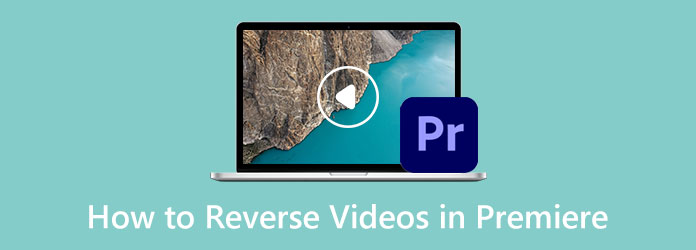
パート 1. Premiere でクリップをリバースする方法
あなたはおそらく、ビデオをリバースするプロのビデオ編集ソフトウェアを探している人の中にいるでしょう。 ビデオ編集者やブロガーは、ポストプロダクションのニーズに Adobe Premiere Pro を使用しています。 そして、人がビデオを逆にしたい理由はたくさんあります。 そのため、このパートでは、Premiere でビデオを逆再生する方法について説明します。
ステップ 1まず、ダウンロード Adobe Premiere Proの コンピューターで、それを起動します。 次に、逆にしたいビデオをインポートします。 ビデオ ファイルをインポートするには、 ファイル>インポート または、ファイルをプロジェクト ビンにドラッグするだけです。
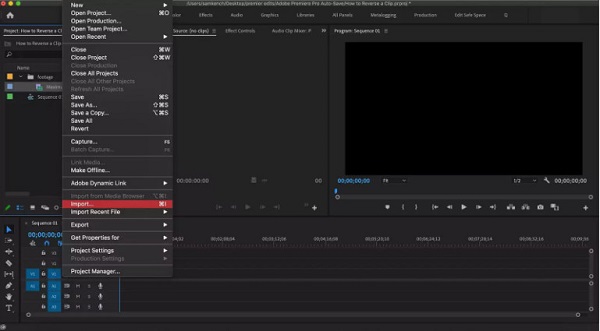
ステップ 2ビデオクリップがアップロードされたら、選択を準備できます。 クリップ全体を反転する場合は、ビデオを タイムライン. または、キーボードのショートカットを押すか、(,) または (.) を押します。 ただし、ビデオの一部だけを逆にしたい場合は、まずその部分をビデオの残りの部分から分離する必要があります。 を使用して、ビデオの一部を分離できます。 I & O キーまたはビデオ クリップを断片に分割します。
Premiere でビデオを分割する方法は多数あります。 最も簡単な方法は、ビデオをカットしたい場所に再生ヘッドを置き、長押しすることです Command、プレス K (Mac デバイスで編集している場合。) または、 Ctrl + K Windows デバイスを使用している場合は、キーボードで
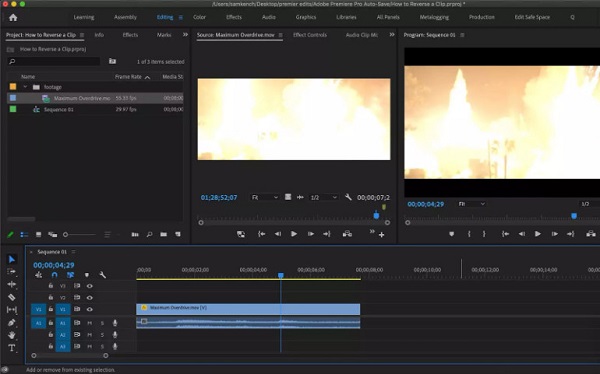
ステップ 3次に、Premiere でクリップをリバースします。 ビデオを右クリックして、 スピード/期間 オプション。 新しいウィンドウに、Reverse Speed というチェックボックスが表示されます。 を確認することで、 リバーススピード ボックスをオンにすると、Premiere はすぐにビデオを反転します。 クリック OK 行ったすべての変更を保存します。
オプション. [逆速度] ポップアップ ボックスからビデオの速度を変更できます。 スピードアップまたはスローダウンした反転ビデオが必要な場合は、両方を同時に行うことができます。 同じポップアップ ボックスを使用して、動画にスロー モーション効果を追加することもできます。
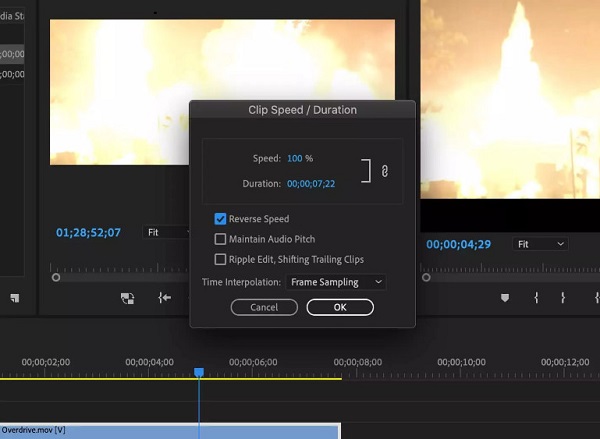
シンプルですね。 これらは、Premiere Pro を使用してビデオを逆再生する方法の手順です。 これらの手順に従うことで、苦労せずにビデオを驚くほど反転させることができます。
Adobe Premiere Pro を使用してビデオを反転することの長所と短所
長所:
- • 使用できる多くの高度な編集ツールを提供します。
- • ビデオ反転プロセスは操作が簡単です。
- • 高品質のビデオを任意の形式でエクスポートできます。
- • Windows や macOS を含むすべてのオペレーティング システムで利用できます。
短所:
- • Adobe Premiere Pro は無料では使用できません。
- • ツールの操作が難しい。
- • ビデオを編集するには、アプリケーションに関する深い知識が必要です。
パート 2. Premiere を使用してビデオを反転する別の方法
確かに、Adobe Premiere Pro は動画を反転させる素晴らしいアプリです。 ただし、無料で使用できるわけではなく、他の編集ツールを使用してナビゲートするのは困難です。 そのため、人々はより使いやすいアプリケーションを探しています。 Premiere でビデオを逆再生する方法の代替手段を探している人の中にいる場合は、解決策があります。
1。 Tipardビデオコンバータ究極
Adobe Premiere Pro の最も優れた代替品をお探しの場合は、 Tipardビデオコンバータ究極 あなたのためのソリューションです。 このオフライン アプリケーションを使用すると、動画を簡単に反転できます。 アプリケーションのビデオリバーサー機能を使用すると、ビデオを完全にまたは部分的に逆にすることができます。 さらに、MP4、AVI、MKV、WMV、MOV、M4V、WebM、VOB、SWF、および 500 以上の形式など、すべてのビデオ形式をサポートしています。 また、ビデオ マージ、色補正、ビデオ透かし、ボリューム ブースターなど、ツールボックスから使用できる高度な編集ツールが多数組み込まれています。 Tipard Video Converter Ultimate は、品質を損なうことなくビデオを反転できるため、理想的なビデオ反転ツールです。
Tipard Video Converter Ultimate を使用してビデオを反転する方法:
ステップ 1 をクリックして、ビデオにソフトウェアをダウンロードしてインストールします。 ダウンロード 下のボタン。 ダウンロード後、デバイスでアプリを開きます。
ステップ 2 次に、最初のインターフェイスで、 ツールボックス パネルをクリックし、 ビデオリバーサー ツールのリストから機能を選択します。
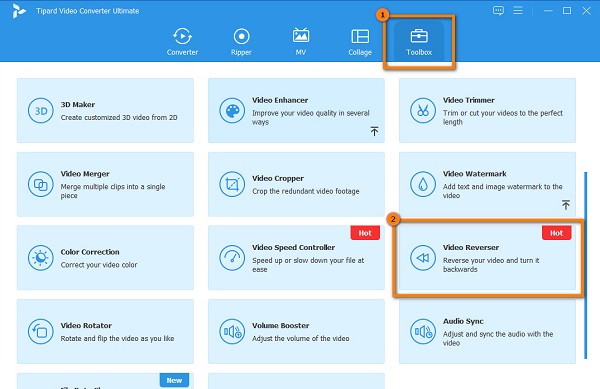
ステップ 3 ビデオ ファイルをインポートするには、 プラス(+) 記号アイコンまたは ドラッグアンドドロップ あなたのビデオを プラス記号ボックス.
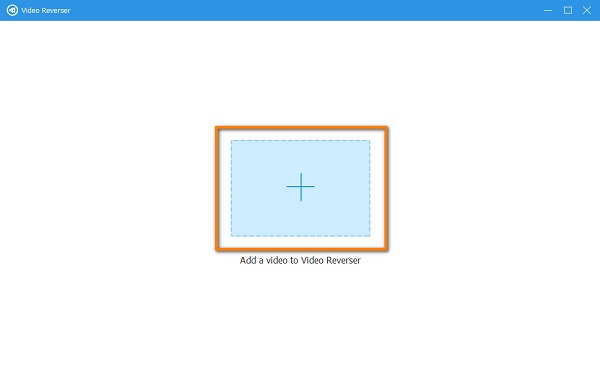
ステップ 4 ビデオをアップロードした後、Tipard Video Converter Ultimate は自動的にビデオを完全に逆にします。 ただし、逆にしたい部分をビデオから選択することもできます。 クリック 開始を設定 & セットエンド ボタンをクリックして、ビデオの一部を反転します。
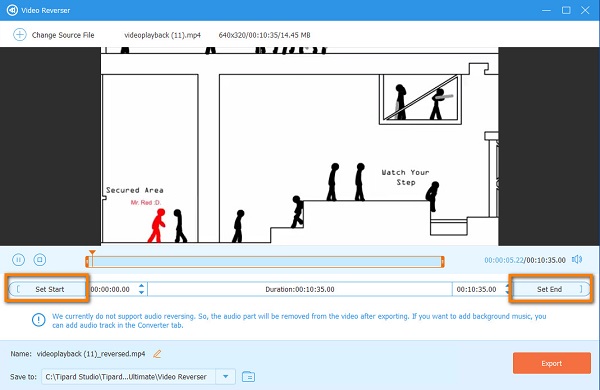
ステップ 5 最後に、 輸出 インターフェイスの右下にあるボタンをクリックして、出力を保存します。
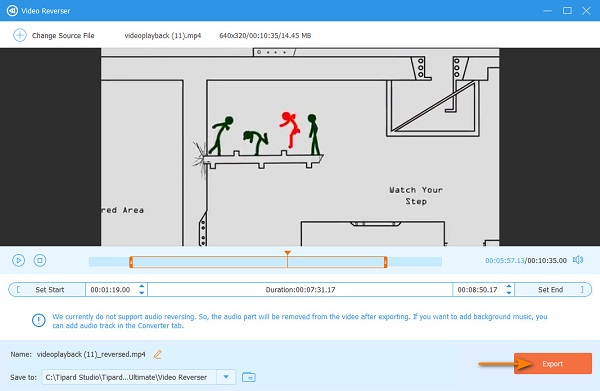
2.ビデオキャンディー
使用できる別の代替手段 動画を反転 is ビデオキャンディー. Video Candy は、Google や Safari などのすべての Web ブラウザーでアクセスできるオンライン アプリケーションです。 このオンライン ビデオ リバーサーは、アップロードしたビデオを自動的に反転する AI テクノロジーを使用しています。 さらに、シンプルなユーザーインターフェイスを備えており、無料で使用できます。 ただし、アップロードプロセスが遅いため、他のユーザーにとって不便です.
Video Candy を使用してビデオを反転する方法:
ステップ 1ブラウザを開き、Video Candy を検索します。 次に、メイン ユーザー インターフェイスで、 ファイルを追加 ボタンをクリックしてクリップをアップロードします。
ステップ 2ビデオがアップロードされるのを待つと、Video Candy が自動的にビデオを反転したことがわかります。
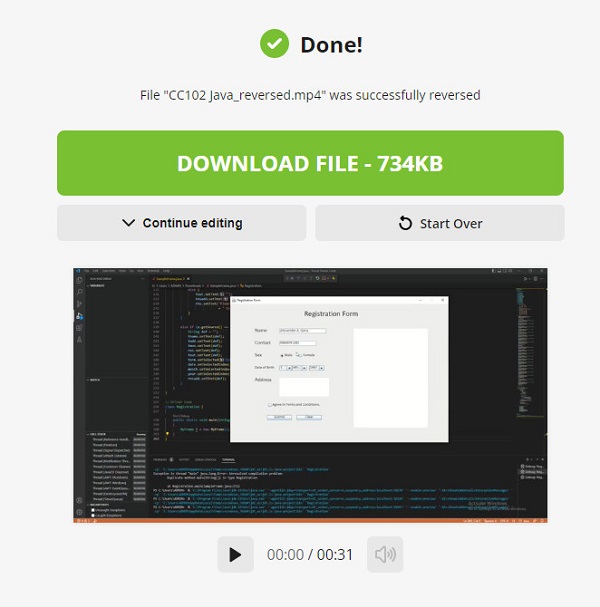
ステップ 3 ダウンロードファイル ここから反転したビデオを保存するボタン ビデオリバーサー.
パート 3. Premiere でクリップをリバースする方法に関する FAQ
Adobe Premiere Proの費用はいくらですか?
Adobe Premiere Pro で最も購入されているプランは、年間プランで月額 20.99 ドルです。 ユーザーは、年間 239.88 ドル、または月額 31.49 ドルで毎月補償することもできます。
Premiere Pro と After Effects では、どちらが優れていますか?
Adobe Premiere Pro は、主にビデオの編集に使用されます。 対照的に、Adobe After Effects は主に合成に使用されます。 リバースに関しては、Adobe Premiere Proの方が優れています。
Adobe Premiere に MKV ビデオ ファイルをインポートできますか?
Adobe Premiere は、Adobe Premiere CC 2019 13.1.3 の最新リリースで MKV のサポートを削除しました。
まとめ
一部のユーザーは難しいと考えていました Adobe Premiere Pro でクリップを反転します。 ただし、指定された手順を使用すると、Premiere Pro でビデオを逆再生する方法を簡単に学習できます。 今すぐビデオを反転して、Adobe Premiere の反転機能を使用して楽しんでください。 しかし、使いやすいビデオリバーサーが必要な場合は、ダウンロードしてください Tipardビデオコンバータ究極.







